WDS+MDT批量全自动部署windows(二)MDT
简介:
继续上次的实验,WDS已经完成,MDT才是有技术含量的。
主要实现安装自动化。
一:实验参数:
1.服务器:
OS:windows2016 64
IP:192.168.1.10
mask:255.255.255.0
配置DHCP,WDS.
2.客户机1:PXE引导BIOS模式
3.客户机2:PXE引导UEFI模式
4.测试安装客户端OS:windows10 LTSC
二:安装前的准备
1.官方手册
https://docs.microsoft.com/zh-cn/windows/deployment/deploy-windows-mdt/prepare-for-windows-deployment-with-mdt
访问下载 并安装 Windows ADK 页面,将以下项目下载到 MDT01 上的 D:\Downloads\ADK 文件夹 (你需要创建此文件夹) :
2.安装ADK
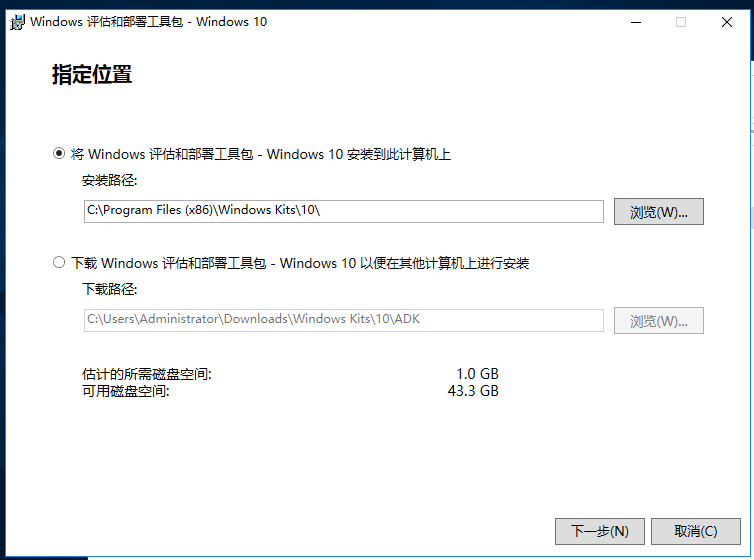
我已经提前下载了,这里直接安装。
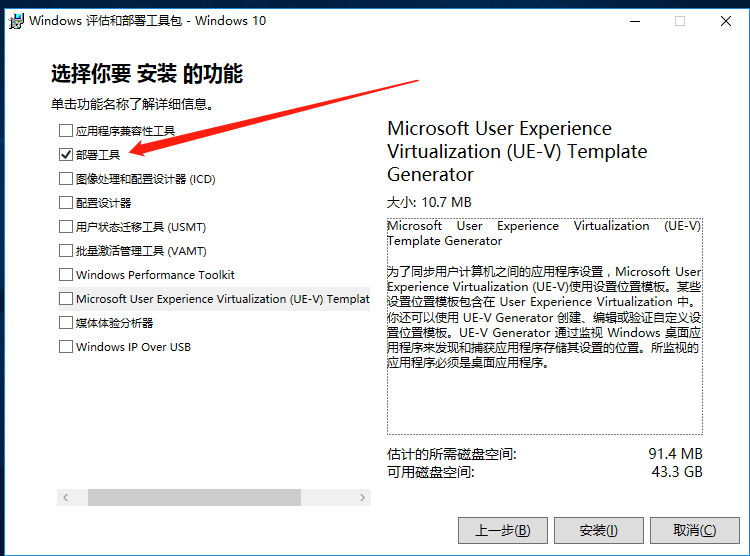
只需要安装部署工具。
3.安装PE加载项
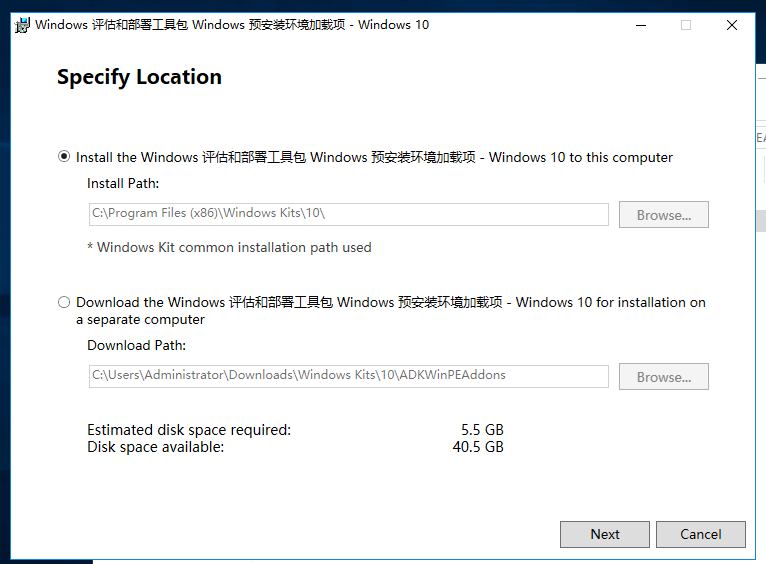
这里也是提前下载的,直接安装。
三:加载驱动
C:\Program Files (x86)\Windows Kits\10\Assessment and Deployment Kit\Windows Preinstallation Environment\amd64\en-us\winpe.wim
经过测试,直接在这个ADK当中的pe.wim添加网卡驱动,那么MDT生成新的PE.wim则是包含网卡驱动的。
使用DISM++给这个PE加驱动。
四:安装前的测试
把刚才加过驱动的PE.wim加入启动镜像,测试能否启动。
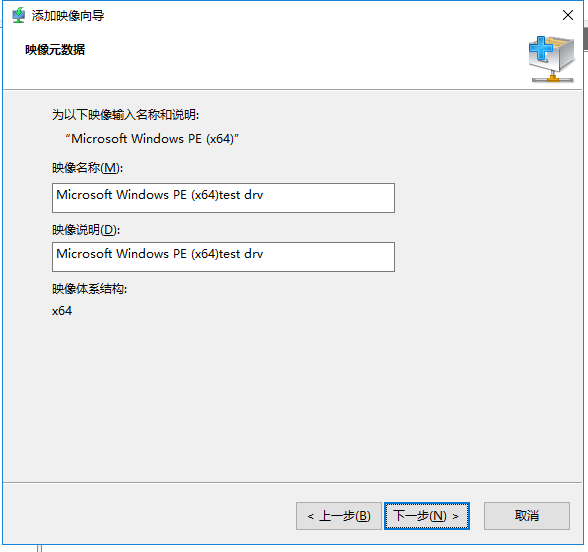
使用两个客户端启动测试。
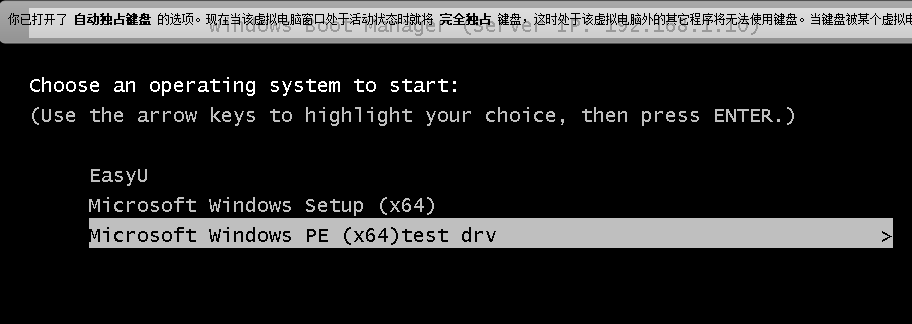
反正没报错,就不管它了。

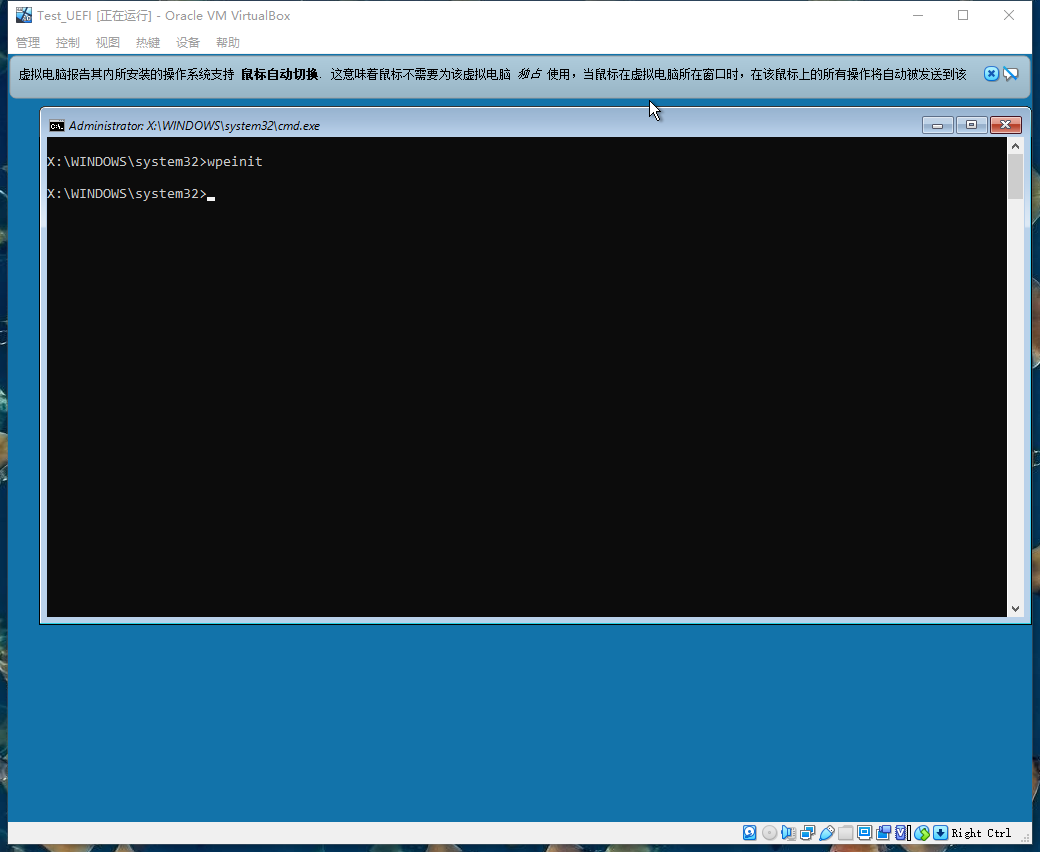
五:安装MDT
https://docs.microsoft.com/zh-cn/mem/configmgr/mdt/
https://www.microsoft.com/en-us/download/details.aspx?id=54259
一路下一步
六:测试MDT
1.新建部署共享
在Deployment Shares点右键,创建New Deployment Share
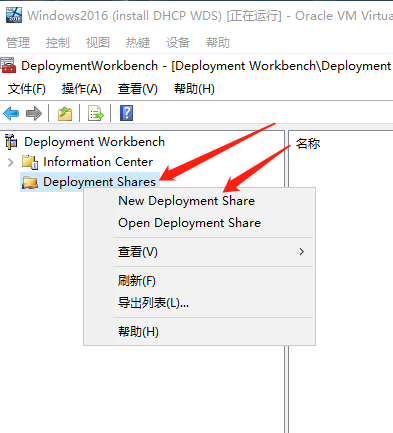
路径默认,或自己改。
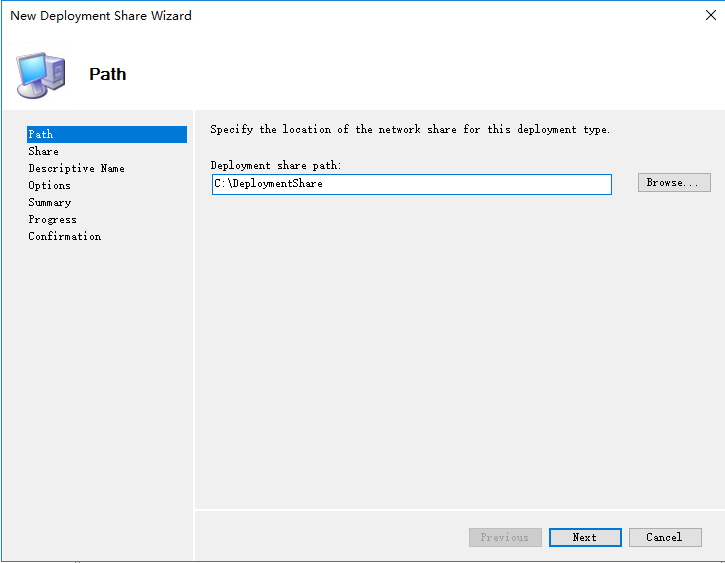
创建共享名默认或自己改,这里共享名后面有$,意思是隐藏共享。
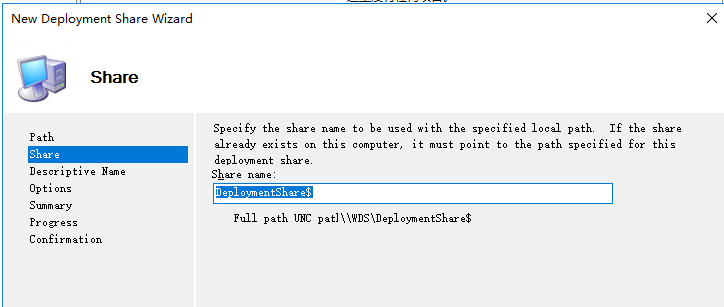
说明默认或随便填
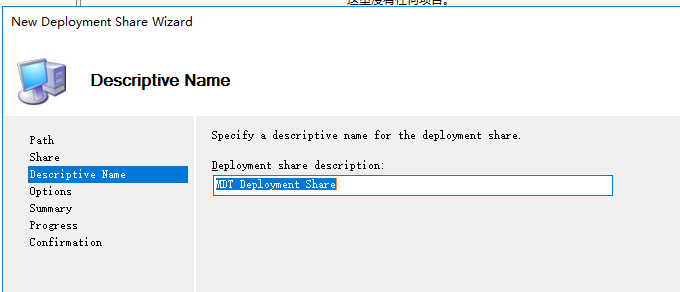
交互询问,全取消
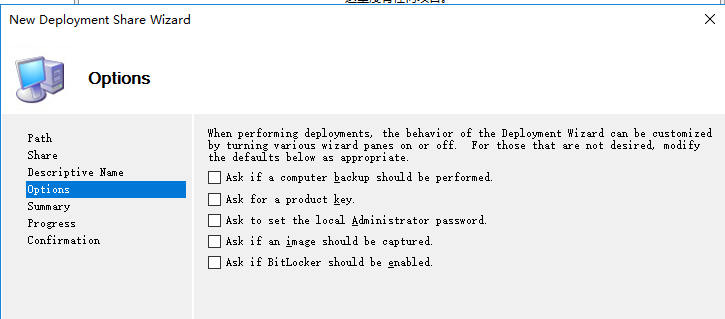
其他的下一步默认。
2.设置部署共享
在你创建的部署共享上点右键,选择属性
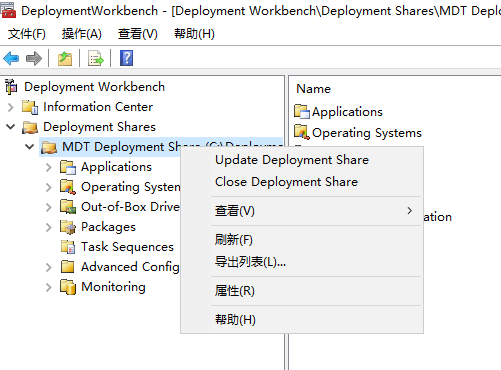
取消对X86的支持,因为我们已经不需要了,如果你还要兼容XP,自己实验吧,这里取消支持,会少输出一个X86用的PE。节约生成时间。
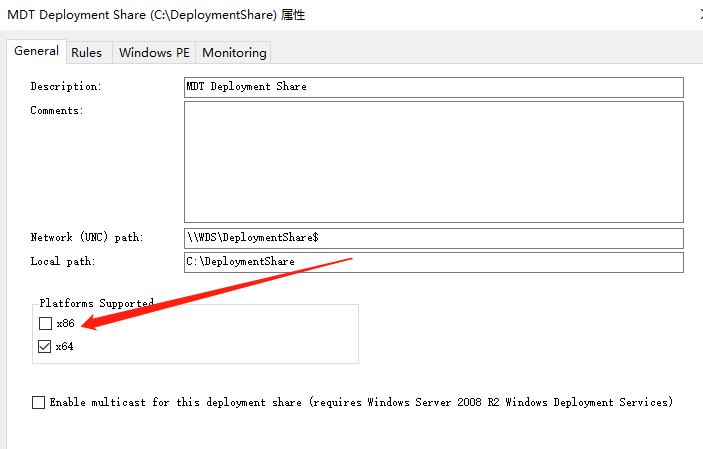
在winPE选项卡,注意选择X64,并取消生成ISO文件。也是为了生成节约时间。
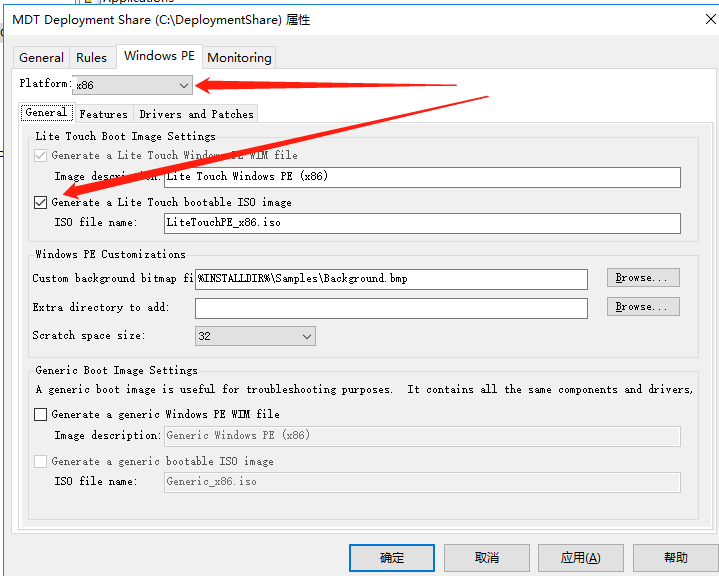
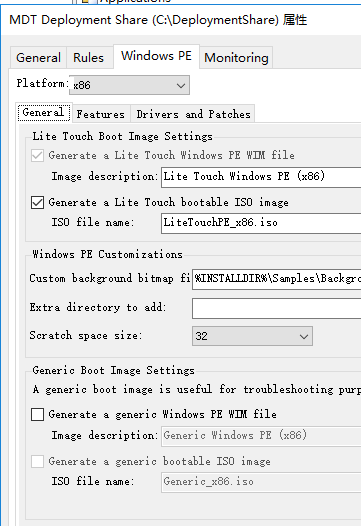
3.更新部署共享
在你创建的部署共享上点右键,升级Update Deployment Share,一路默认下一步。

3.测试MDT
MDT升级部署共享后,会创建一个用于安装的PE.wim
C:\DeploymentShare\Boot
你的路径可能不同,如果你没取消x86,iso,那么生成的可能会多一些。
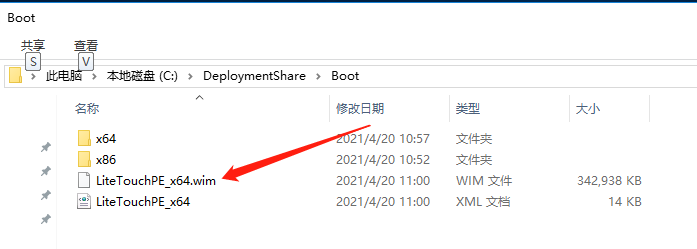
将这个wim导入WDS启动镜像,就可以测试了。看见MDT,就算阶段性成功

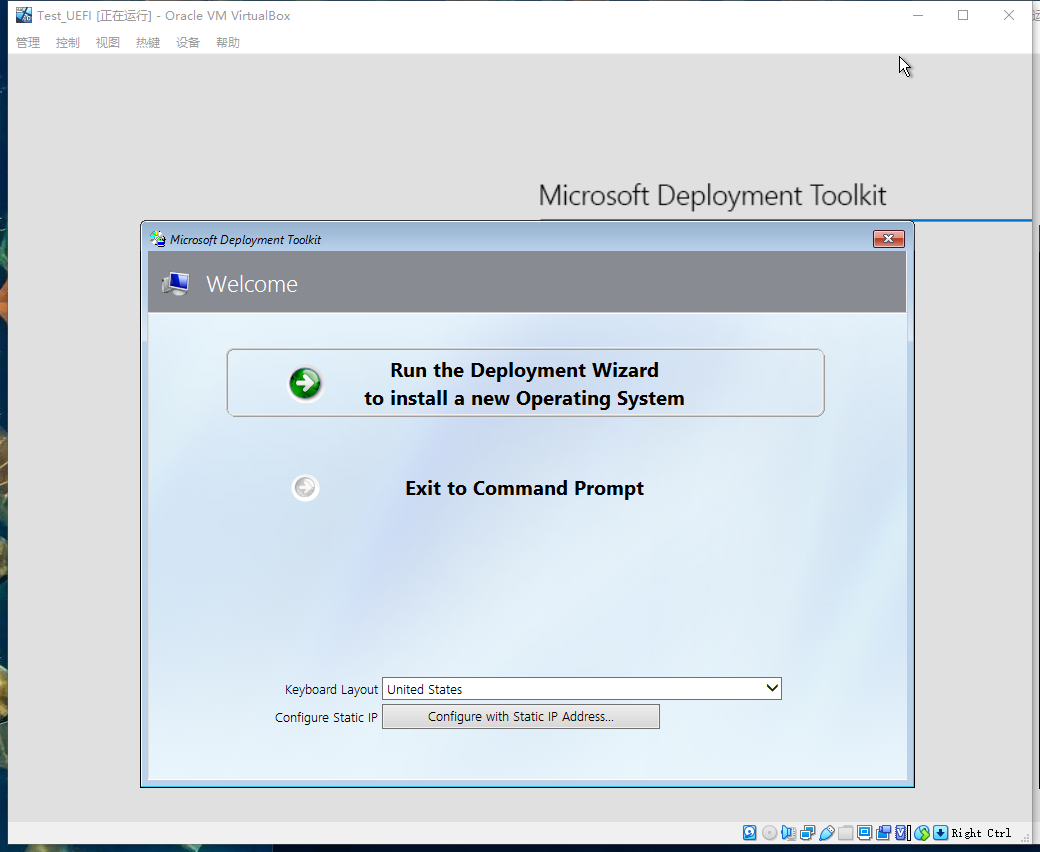


 浙公网安备 33010602011771号
浙公网安备 33010602011771号